Microsoft MOSA -laskutustilin laskun ymmärtäminen
Tutustu kaikkeen pienyritysten sisältöön artikkelissa Pienyritysten ohje ja oppiminen.
Tämä artikkeli koskee vain asiakkaita, joilla on Microsoft Online Services Agreement (MOSA) -laskutustilityyppi. Jos sinulla on Microsoftin asiakassopimus (MCA) -laskutustilityyppi, katso Lisätietoja MCA-tilisi laskusta. Käytössäsi olevan laskutustilin tyypin tarkistaminen.
Microsoft-yritystilauksesi lasku sisältää yhteenvedon veloituksista ja ohjeet laskun maksamiseen. Voit tarkastella verkkolaskuasi Microsoft 365 -hallintakeskus. Voit myös ladata laskun kopion Portable Document Format (.PDF) -muodossa lähetettäväksi sähköpostitse. Jos haluat saada laskun .PDF liitteenä sähköposti-ilmoitukseen, katso Organisaation laskujen vastaanottaminen sähköpostiliitteenä.
Tärkeää
1.4.2023 alkaen emme enää hyväksy sekkejä laskulla maksettujen tilausten maksutavaksi. Maksaminen sekillä ei ole enää käytettävissä maksuvaihtoehtona, ja tarkista, että maksuohjeet on poistettu laskuista. Voit silti maksaa laskusi siirron avulla. Katso lisätietoja maksutietojen siirrosta laskusta. Jos olet olemassa oleva asiakas, joka maksaa tällä hetkellä sekillä, sinulla on 30.9.2023 asti aikaa siirtyä maksuun siirtona ja välttää mahdolliset palveluhäiriöt.
Alkuvalmistelut
Sinun on oltava vähintään laskutuksen järjestelmänvalvoja, jotta voit suorittaa tässä artikkelissa kuvatut vaiheet. Lisätietoja on artikkelissa Tietoja järjestelmänvalvojan rooleista Microsoft 365 -hallintakeskuksessa.
Katso: Laskun ymmärtäminen
Tutustu tähän videoon ja muihin YouTube-kanavalla.
Kuinka usein ja milloin minua laskutetaan?
Tilauksen oston yhteydessä valitsemasi laskutustiheyden mukaan saat laskun joko kuukausittain tai vuosittain. Edellisen laskun päivämäärästä kulunut aika on laskutusjakso , joka näkyy laskun sivulla 1. Tämä ajanjakso edustaa päivämääräaluetta, jonka aikana nykyisen laskun maksut kertyvät. Jos olet muuttanut tilaustasi tämän päivämäärävälin ulkopuolella, kuten lisännyt tai poistanut käyttöoikeuksia, siihen liittyvät maksut näkyvät seuraavan laskutusjakson laskussa.
Huomautus
Voit muuttaa tilauksen laskutustiheyttä noudattamalla ohjeita kohdassa Microsoft Business -tilauksen laskutustiheyden muuttaminen.
Alkaen laskun sivulta kaksi näet maksut ryhmiteltynä niiden Palvelujakson mukaan. Palvelujakso on se päivämääräalue, jonka aikana sinulta laskutetaan palvelun käytöstä.
Kunkin laskutusjakson lopussa saat sähköpostiviestin, joka kertoo, että uusi laskusi on valmis tarkasteltavaksi tai ladattavaksi Microsoft 365 -hallintakeskuksessa. Jos tilauksia on useampi kuin yksi, saat laskun kustakin tilauksesta. Lisätietoja on artikkelissa Laskun tarkasteleminen Microsoft 365 -hallintakeskus.
Miksi yhteissumma poikkeaa viime kuusta?
Tilauksesta laskutettava summa koostuu käyttöoikeuden hinnasta kerrottuna ostettujen käyttöoikeuksien lukumäärällä sekä mahdollisista pakollisista veroista tai maksuista.
Jos laskutettu summa on eri kuin odotettiin, se voi johtua muutamasta syystä:
- Tilaukseen on lisätty tai siitä on poistettu käyttöoikeuksia. Kesken jakson muuttuneet käyttöoikeudet näkyvät seuraavassa laskussa. Laskussa saattaa olla aiempaa palvelukautta koskeva, muutoksesta johtuva hyvitys tai lisämaksu. Lisätietoja laskun tiedoista on laskun sivulla 2.
- Tilaus peruutettiin. Saat peruutuksen jälkeen laskun, josta on vähennetty kaikki erääntyneet saldot.
- Tilauksesi on uusittu uudelle kaudelle ja käyttöoikeuden hinta on muuttunut.
Laskun yleiskatsaus .PDF
Laskusi on .PDF-tiedosto, joka sisältää vähintään kaksi sivua. Laskun sivu 1 sisältää laskutusyhteenvedon, joka sisältää yleisiä tietoja laskusta, tilauksesta, erääntyvästä summasta ja tarvittaessa maksuohjeista. Lisätietoja siitä, miltä nämä tiedot näyttävät laskussasi, on laskun sivulla 1.
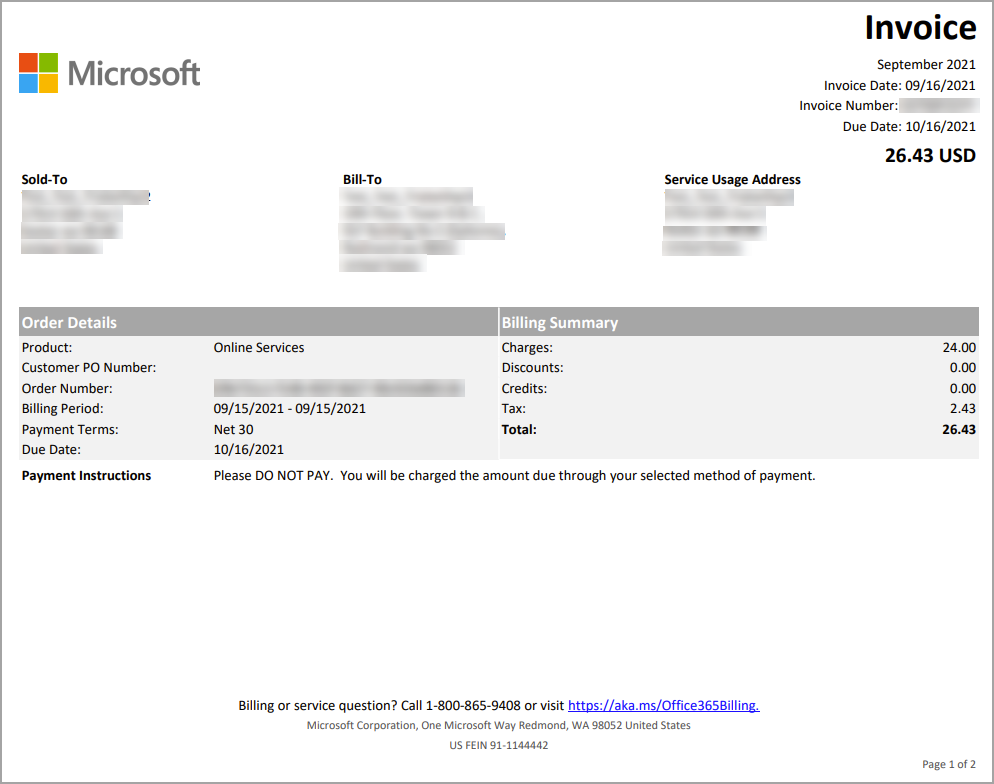
Laskun sivu 2 sisältää tietoja kunkin tilauksen laskutustoiminnasta palvelujakson aikana. Lisätietoja siitä, miltä nämä tiedot näyttävät laskussasi, on laskun sivulla 2.
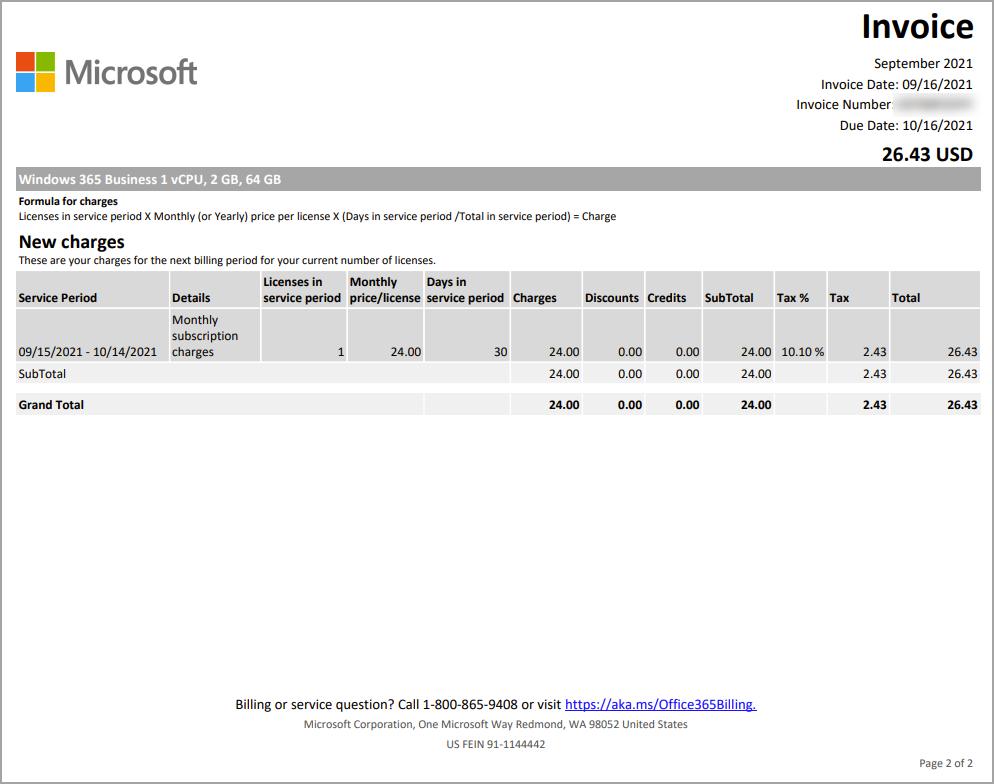
Laskun otsikon ymmärtäminen
Otsikko näkyy jokaisen laskusivun yläreunassa ja sisältää palvelukuukauden ja Laskun päivämäärän, joka on päivämäärä, jolloin Microsoft on luonut laskun. Lasku luodaan laskutusjakson päättymistä seuraavana päivänä. Jos laskutusjaksosi on esimerkiksi 15.1.-14.2., laskun päivämäärä on 15.2.
Otsikko sisältää myös Laskun numeron, laskuusi määritetyn yksilöllisen numeron. Jos maksat siirrolla, lisää maksuun laskun numero.
Lisäksi otsikko sisältää Eräpäivän laskun maksamista varten ja näyttää maksettavan yhteissumman. Jos maksat tilauksen luotto- tai debit-kortilla, perimme korttisi laskun päivämäärän jälkeisenä päivänä.
Laskun alatunnisteen ymmärtäminen
Alatunniste näkyy jokaisen laskusivun alareunassa ja sisältää Microsoft Business Centerin osoitteen. Maan tai alueen perusteella alatunniste voi sisältää muita tietoja, kuten puhelinnumeron, johon laskutusta tai teknistä tukea soitetaan, linkin online-omatoimiartikkeleihin sekä Microsoftin osoitteen ja verotunnuksen maassasi tai alueellasi.
Laskun sivun 1 ymmärtäminen
Laskun sivu yksi sisältää organisaatiosi osoitetiedot, tilauksesi yleistiedot, yhteenvedon kokonaissummista ja ohjeet laskun maksamiseen.
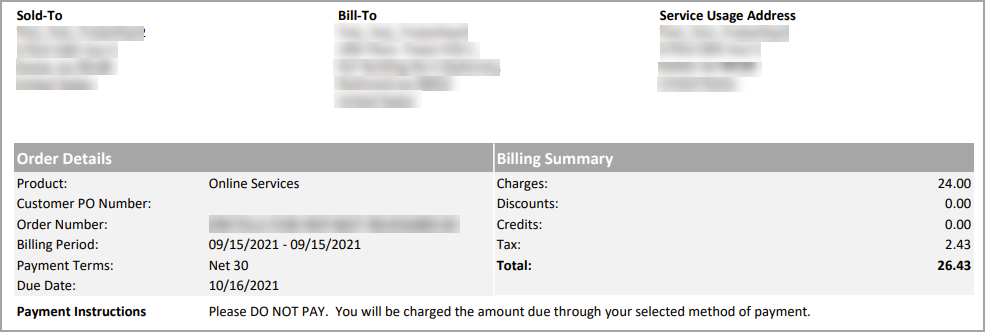
Osoitteet
Laskun ensimmäisen sivun yläreunassa näkyy kolme osoitetta. Ostajan osoite on tilauksen ostaneen organisaation nimi ja osoite. Laskutusosoite on laskutusosastosi osoite. Palvelunkäyttöosoite on osoite, jossa palvelua käytetään. Yleensä nämä osoitteet ovat samat. Nämä osoitteet voivat kuitenkin olla erilaisia organisaation koon ja määrityksen mukaan.
Jos haluat päivittää Ostajan osoitteen, katso Muuta organisaatiosi osoitetta, teknistä yhteyshenkilöä ja paljon muuta. Jos haluat päivittää laskutusosoitteesi tai Palvelunkäyttöosoitteesi, katso Muuta laskutusosoitteita.
Tilaustiedot
Laskun sivulla yksi Tuote on "Verkkopalvelut", joka on yleinen termi, jota käytämme tilauksesi kuvaamiseen. Sivulla kaksi luetellaan tilauksesi yksittäiset tuotteet.
Asiakkaan ostotilausnumero on määrittämäsi ostotilauksen (PO) numero. Et voi lisätä ostotilausnumeroa olemassa olevaan laskuun. Jos päivität ostotilausnumeron, se sisällytetään tuleviin laskuihin. Jos haluat muuttaa ostotilausnumeroa, katso Ostotilauksen numeron muuttaminen.
Tilausnumero on tilauksesi yksilöivä GUID-tunnus. Aina kun ostat uuden tilauksen, luodaan uusi tilaus, jossa on uusi tilausnumero. Saat laskutusjaksolla laskun kustakin tilauksesta.
Laskutusjakso on edellisen laskun päivämäärän jälkeen kulunut aika.
Maksuehdot tarkoittaa päivien määrää laskun päivämäärästä, jolloin maksu erääntyy.
Eräpäivä on päivämäärä, jolloin laskun maksu erääntyy. Jos tilauksesi maksetaan luotto- tai debit-kortilla, perimme korttisi laskun päivämäärää seuraavana päivänä.
Laskutusyhteenveto
Laskun sivulla yksi näkyy seuraavien kohteiden summat laskutusjaksolta. Sivulla kaksi on kunkin luokan tiedot.
- Kulut
- Alennukset
- Hyvitykset
- Vero
- Summa
Maksuohjeet
Jos maksat luottokortilla, näet "ÄLÄ MAKSA. Sinulta veloitetaan erääntynyt summa valitsemasi maksutavan kautta." Jos maksat laskulla, tässä osiossa on ohjeet tiedonsiirron maksamiseen.
Pankkisiirto
Jos valitsit tilauksen maksutavaksi laskun, sivulla 1 on Sähköisten varojen siirto -osio, jossa näkyvät Microsoftin pankkitilitiedot sähköistä maksua varten (siirto, SEPA jne.). Yleensä pankissa on viitekenttä, jonka täytät, kun lähetät maksun. Varmista, että viittaat laskunumeroon kyseisessä kentässä.
Tuki
Joissakin maissa tai joillakin alueilla lasku sisältää tukiosion, joka sisältää ohjeet aiempien laskujen tarkastelemiseen Microsoft 365 -hallintakeskus. Se sisältää myös linkin omatoimisiin artikkeleihin ja joihinkin maihin tai alueille tuen puhelinnumeroon.
Tutustu laskun sivulle 2
Tilauksesi tuotteen nimi on laskun sivun 2 yläosassa. Tuotteen nimen alla on kaava, joka selittää, miten maksut lasketaan. Jos tilauksessasi on useampi kuin yksi tuote, näet erillisen osion kullekin tuotteelle ja siihen liittyville veloituksille.
Uudet veloitukset
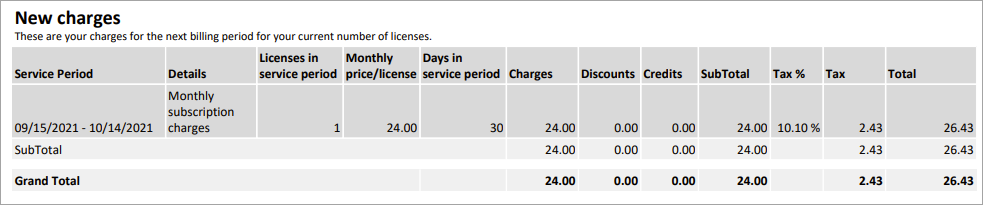
Uudet veloitukset -osio näyttää palvelujakson, jonka aikana maksut, alennukset, hyvitykset ja verot lisättiin. Se näyttää palvelujaksoon sisältyvien käyttöoikeuksien määrän, käyttöoikeuskohtaisen hinnan ja palvelujakson päivien määrän.
Aiemmat veloitukset

Aiemmat veloitukset -osiossa näkyy hyvitys edellisessä laskussa maksamistasi veloituksista. Jos teit muutoksen edellisen laskutusjakson aikana, laskusi sisältää Aiemmat veloitukset -osion. Jos olet esimerkiksi lisännyt tai poistanut käyttöoikeuksia kesken jaksoa, Aiemmat veloitukset -osiossa näkyy kyseisen palvelujakson käyttöoikeuksien määrä sekä käyttöoikeuskohtainen kuukausihinta, palvelujakson päivien määrä, veloitukset ja muut sovellettavat summat.
Veloitukset tämän laskutusjakson aikana
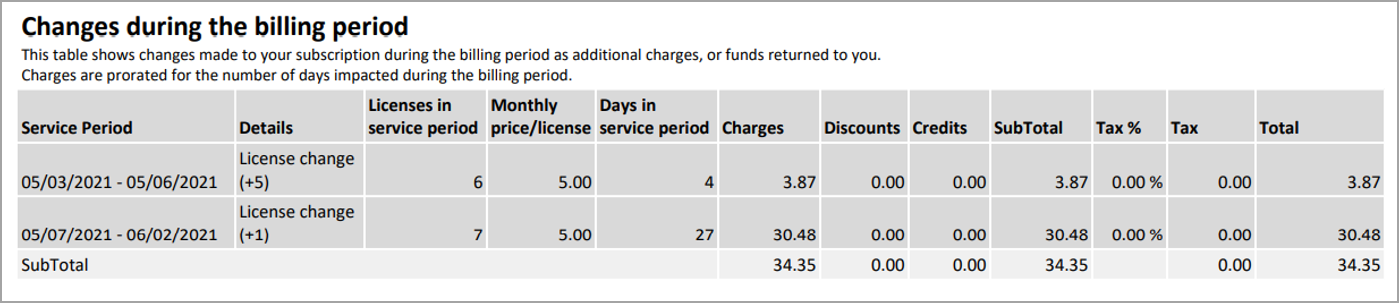
Veloitukset tämän laskutusjakson aikana -osiossa näkyvät tämän laskutusjakson aikana tekemäsi muutokset tilaukseesi. Jos teit muutoksen edellisen laskutusjakson aikana, laskusi sisältää myös Muutokset tämän laskutusjakson aikana -osion. Jos olet esimerkiksi lisännyt tai poistanut käyttöoikeuksia kesken jaksoa, Veloitukset tämän laskutusjakson aikana-osiossa luetellaan tilauksen muutokset ja niiden ajankohdat. Näiden muutosten vuoksi aiheutuneet veloitukset tai hyvitykset jaetaan niiden päivien määrällä, joihin tämä vaikuttaa laskutusjakson aikana.
Ostotilauksen numeron muuttaminen
Jos maksat laskulla, voit lisätä tilaukseesi ostotilausnumeron tai muuttaa sitä.
Huomautus
Et voi lisätä ostotilausnumeroa olemassa olevaan laskuun. Ostotilausnumero näkyy kaikissa tulevissa laskuissa.
- Siirry Microsoft 365 -hallintakeskukseen.
- Jos käytät yksinkertaistettua näkymää, valitse Laskutus.
- Jos käytät Koontinäyttö-näkymää, siirry Tuotteiden laskutus>-sivulle.
- Valitse tilaus, jota haluat muuttaa.
- Valitse Tilauksen tiedot -sivun Tilaus- ja maksuasetukset -osion Maksutapa-kohdastaMuokkaa laskua.
- Kirjoita Muokkaa tietoja laskulla maksamista varten -ruudun alareunassa oma postinumerosi ja valitse sitten Tallenna.
Aiheeseen liittyvä sisältö
Laskun tarkasteleminen Microsoft 365 -hallintakeskus (artikkeli)
Microsoft MCA -laskutustilisi laskun ymmärtäminen (artikkeli)
Microsoft-yritystilauksesi maksutavat (artikkeli)
Microsoftin yritystilien maksutapojen hallinta (artikkeli)
Microsoft 365 for Business in Mexicon laskutustiedot (artikkeli)
Minecraft: Education Editionin maksuvaihtoehdot (artikkeli)